Kako postaviti upit u bazu podataka MS Access 2019

Naučite kako postaviti upite u Access bazi podataka uz jednostavne korake i savjete za učinkovito filtriranje i sortiranje podataka.
Uobičajena potreba u poslovanju i radu s Excelom je izračunavanje postotka promjene vrijednosti iz jednog razdoblja u drugo. Na primjer, pokazivanje kako se prihod promijenio iz jednog tromjesečja tekuće godine u isto tromjesečje prethodne godine standardna je metrika prijavljena u poslovanju. Excel je savršena platforma za rad s ovom standardnom poslovnom formulom.
Formula za izračun promjene je (nova vrijednost – stara vrijednost) / stara vrijednost. To jest, prvo izračunajte razliku između vrijednosti oduzimanjem stare vrijednosti od nove vrijednosti. Zatim podijelite taj rezultat sa starom vrijednošću. Pokrenite Excel i isprobajte ga!
Unesite neke brojeve u radni list.
Ovaj primjer koristi brojke o prodaji koje pokrivaju dvije godine, razbijene po kvartalima. Jedna godina slijedi drugu u vertikalnoj perspektivi.
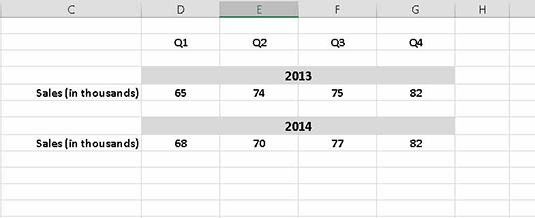
Unesite redak sažetka.
U ovom primjeru, red je ispod podataka. Formula se upisuje u stupac za prvo tromjesečje. Formula u ćeliji D11 je
=(D8-D5)/D5
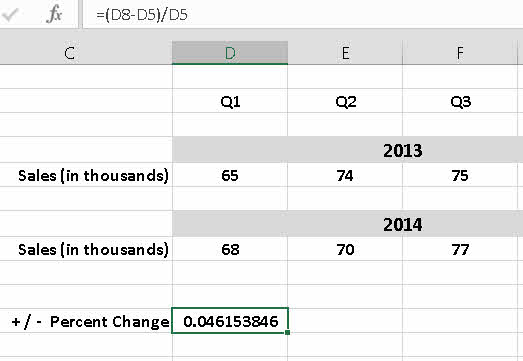
Obavezno stavite zagrade oko operacije oduzimanja; inače, rezultat će biti netočan.
Pomoću ručke za povlačenje (donji desni kut ćelije) povucite preko retka da biste unijeli formulu u tri stupca za drugu, treću i četvrtu četvrtinu.
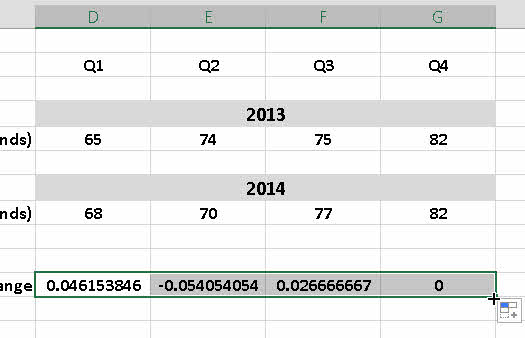
Izračunata vrijednost može biti pozitivna, negativna ili nula. Pozitivan broj pokazuje dobitak ili povećanje. Negativan broj pokazuje gubitak ili smanjenje. Rezultat nula označava da nema promjene.
Vrijednost koja se vraća iz ove formule je postotak i često se pojavljuje kao razlomak. Ako je postotak promjene veći od 100, vrijednost će biti veća od 1 (ili veća od –1 za gubitak veći od 100 posto).
Promijenite formatiranje u postotak.
Excelove opcije oblikovanja uključuju zgodan gumb koji se množi sa 100 i stavlja predznak postotka (%) u rezultat. S odabranim ćelijama koje sadrže formule, kliknite gumb za postotak na kartici Početak na vrpci.
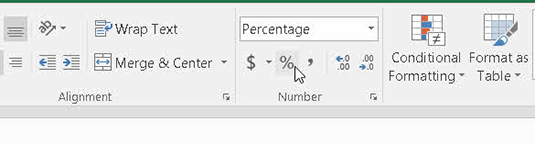
Promjena vrijednosti tijekom vremena najbolje je prikazati kao postotak. Samo pokazivanje razlike kao broja ne daje joj konačno značenje. Reći da je prodaja porasla za 100 jedinica ne govori jasno je li ova vijest dobra ili loša. Reći da je prodaja porasla za 10 posto očito je dobra vijest.
Pregledajte svoj radni list kako biste bili sigurni da se izračunati rezultati prikazuju u postocima.
Usprkos svom velikom hrskanju brojeva koje radite, kada predate radni list upravi, trebao bi biti dotjeran do devetki. Na radnom listu sada je vrlo lako vidjeti postotak promjene u ćelijama duž reda +/– Postotna promjena.
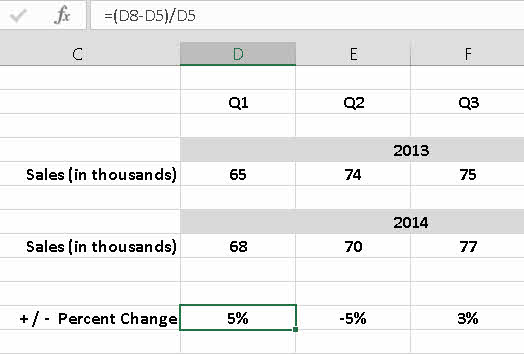
Naučite kako postaviti upite u Access bazi podataka uz jednostavne korake i savjete za učinkovito filtriranje i sortiranje podataka.
Tabulatori su oznake položaja u odlomku programa Word 2013 koje određuju kamo će se točka umetanja pomaknuti kada pritisnete tipku Tab. Otkrijte kako prilagoditi tabulatore i optimizirati svoj rad u Wordu.
Word 2010 nudi mnoge načine označavanja i poništavanja odabira teksta. Otkrijte kako koristiti tipkovnicu i miš za odabir blokova. Učinite svoj rad učinkovitijim!
Naučite kako pravilno postaviti uvlaku za odlomak u Wordu 2013 kako biste poboljšali izgled svog dokumenta.
Naučite kako jednostavno otvoriti i zatvoriti svoje Microsoft PowerPoint 2019 prezentacije s našim detaljnim vodičem. Pronađite korisne savjete i trikove!
Saznajte kako crtati jednostavne objekte u PowerPoint 2013 uz ove korisne upute. Uključuje crtanje linija, pravokutnika, krugova i više.
U ovom vodiču vam pokazujemo kako koristiti alat za filtriranje u programu Access 2016 kako biste lako prikazali zapise koji dijele zajedničke vrijednosti. Saznajte više o filtriranju podataka.
Saznajte kako koristiti Excelove funkcije zaokruživanja za prikaz čistih, okruglih brojeva, što može poboljšati čitljivost vaših izvješća.
Zaglavlje ili podnožje koje postavite isto je za svaku stranicu u vašem Word 2013 dokumentu. Otkrijte kako koristiti različita zaglavlja za parne i neparne stranice.
Poboljšajte čitljivost svojih Excel izvješća koristeći prilagođeno oblikovanje brojeva. U ovom članku naučite kako se to radi i koja su najbolja rješenja.








